Les cartes d’accès sont des identifiants uniques utilisés par l’application Brightspace Portfolio sur l’appareil de classe partagé ou sur l’appareil personnel. Les élèves peuvent utiliser la même carte d’accès pour toutes les classes qui utilisent l’application l’outil Portfolio. Les codes QR des cartes d’accès de l’élève comprennent l’information de connexion (y compris le prénom, le nom de famille et le jeton d’autorisation de l’utilisateur). Lorsque vous utilisez les codes QR pour des images ou des saisies d’écran, ces codes doivent être brouillés pour protéger la vie privée des utilisateurs.
Les cartes d’accès ne sont pas requises pour accéder à l’outil Portfolio.
Il y a deux types de cartes d’accès :
- La carte d’accès de la salle de classe identifie la classe, par exemple, 2e année.
- La carte d’accès d’un élève identifie un élève dans la classe, par exemple, Clara Michaels, 2e année.
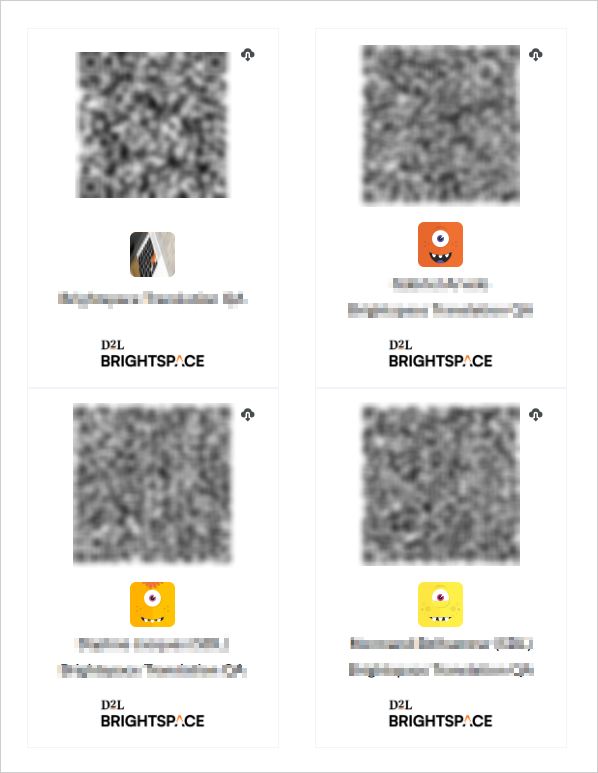
Figure : Exemples de cartes d’accès pour la classe et l’élève.
Une fois l’application Brightspace Portfolio installée, vous pouvez utiliser un appareil de classe partagé pour déverrouiller la porte qui permet d’accéder à votre classe en ligne.
Pour utiliser des cartes d’accès
- Afin de déverrouiller votre classe sur l’appareil, balayez le code QR qui figure sur la carte d’accès de la salle de classe.
- Assurez-vous que chaque élève balaie le code QR sur sa carte d’accès de l’élève à l’aide de l’appareil de classe partagé. Il leur permet de recueillir des preuves à ajouter à leurs portfolios personnels.
- Après avoir recueilli des preuves, vous pouvez gérer les preuves que vos étudiants ont ajoutées à leurs portfolios. Par exemple, vous pouvez approuver les preuves.
Imprimer des cartes d’accès pour votre classe et les élèves
Pour utiliser Brightspace Portfolio, vous devez avoir un code d’accès à la salle de classe et un code d’accès pour chaque étudiant de la classe. Vous pouvez, au début de l’année scolaire, imprimer une liste de toutes les cartes d’accès dans un seul document. Vous pouvez par la suite conserver les codes d’accès à la salle de classe dans un endroit sûr et fournir les codes d’accès de l’élève à chaque élève.
Pour imprimer les cartes d’accès du cours
- Naviguez jusqu’à votre cours.
- Dans la barre de navigation, cliquez sur Portfolio.
- Cliquez sur Imprimer les cartes d’accès du cours.

Figure : Cliquez sur Imprimer les cartes d’accès du cours dans l’outil Portfolio
- Sélectionnez Imprimer.
Il peut arriver qu’un élève perde une carte ou que de nouveaux élèves s’inscrivent à un cours après que vous ayez imprimé les cartes d’accès au cours. Vous pouvez réimprimer des cartes perdues ou imprimer des cartes pour les nouveaux élèves à partir de leur portfolio.
Pour imprimer une carte d’accès individuelle pour un élève
- Naviguez jusqu’à votre cours.
- Dans la barre de navigation, cliquez sur Portfolio.
- À partir de la page Portfolio, cliquez sur la tuile de portfolio de l’élève qui a besoin d’une nouvelle carte d’accès.
- Cliquez sur Imprimer la carte d’accès.
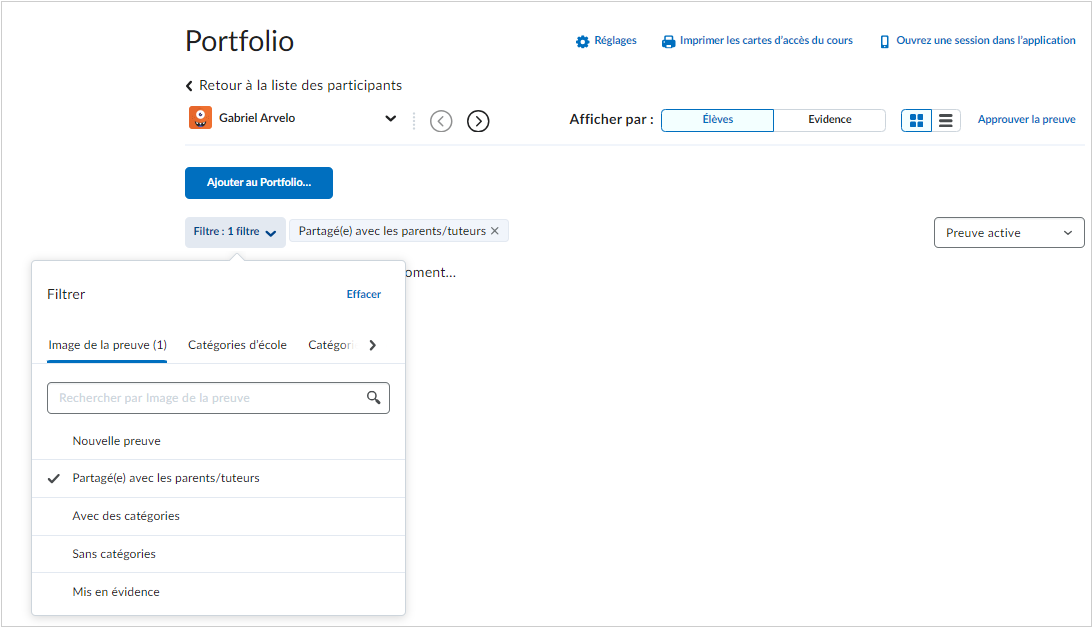
Figure : Cliquez sur le bouton Imprimer la carte d’accès dans l’outil Portfolio
- Sélectionnez Imprimer.
Télécharger la carte d’accès d’un élève pour le mode À la maison de Brightspace Portfolio
Si l’élève a accidentellement supprimé ou perdu sa carte d’accès et qu’il ne peut la récupérer seul, vous pouvez télécharger la carte d’accès pour lui et la lui envoyer par courriel.
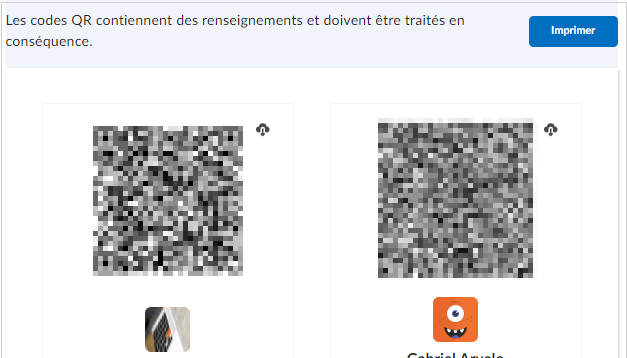
Figure : Cliquez sur l’icône Télécharger pour une carte d’accès de l’élève dans l’outil Portfolio
Pour télécharger une carte d’accès pour un élève
- Naviguez jusqu’à votre cours.
- Dans la barre de navigation, cliquez sur Portfolio.
- Cliquez sur Imprimer les cartes d’accès du cours.
- Cliquez sur l’icône Télécharger à côté du code QR de l’élève.
- Envoyez la carte d’accès à l’élève comme pièce jointe.
Dépannage des cartes d’accès
Dois-je balayer une carte d’accès chaque fois que j’utilise Brightspace Portfolio?
Cela dépend du mode que vous choisissez dans l’application Brightspace Portfolio :
- Si vous utilisez le mode En classe ou En classe avec Rigowigo/Funster sur un appareil de classe partagé, vous devez balayer la carte d’accès pour chaque utilisation, et les élèves doivent balayer leur carte d’accès aussi pour chaque utilisation.
- Si vous utilisez le mode Mon appareil sur un appareil personnel, l’application se souvient de vous une fois que vous avez ouvert une session.
- Si vos élèves utilisent le mode À la maison ou À la maison avec Rigowigo/Funster sur un appareil familial partagé, vous devez balayer la carte d’accès de l’élève à chaque utilisation.
Aucune carte d’accès ne s’affiche lorsque je clique sur Imprimer la carte d’accès
Si aucun élève ne s’affiche dans l’onglet Portfolio, il pourrait y avoir un problème de connexion entre Brightspace et le Système informatique de renseignements sur les élèves (SIS). Assurez-vous que votre administrateur a configuré votre salle de classe pour l’utilisation de Brightspace Portfolio et que les autorisations d’élève relatives à Brightspace Portfolio sont appliquées au niveau de l’organisation, et non uniquement au niveau du cours. Assurez-vous que le cours est actif, que la date de début du cours est atteinte et que la date de fin du cours n’est pas passée.
Les codes QR des cartes d’accès ne fonctionnent pas
Voici les raisons possibles des problèmes de lecture des codes QR des cartes d’accès :
- Les codes QR sont trop petits
- L’impression des codes QR est de faible qualité
- Les codes QR ont été balayés sous un faible éclairage
- L’appareil utilisé pour balayer le code QR est ancien ou de mauvaise qualité
Pour de meilleurs résultats, D2L recommande d’utiliser des options d’impression de qualité supérieure pour les cartes d’accès (1 200 ppp avec une mise à l’échelle de 100 %) et d’utiliser un éclairage optimal lors du balayage des codes QR.
Important : D2L a récemment changé le format des cartes d’accès pour ajouter le soutien à la maison. Si vous utilisez une version imprimée du code QR, vous devrez peut-être imprimer une nouvelle carte d’accès pour qu’elle fonctionne en mode À la maison.
Précautions de sécurité intégrées au système de cartes d’accès
Certains parents et tuteurs peuvent éprouver les inquiétudes suivantes concernant la sécurité associée aux cartes d’accès de leurs enfants :
- Quelqu’un peut-il accéder à l’identité d’un élève en utilisant la carte d’accès?
- Les informations sur l’élève pourraient-elles être vulnérables en cas de perte ou de vol de carte?
- Quelqu’un pourrait-il placer des images ou de l’information inappropriées dans le portfolio d’un élève?
- Une personne pourrait-elle utiliser la carte pour accéder au portfolio d’un élève sans sa permission?
Afin d’apaiser ces inquiétudes, vous pouvez partager les renseignements suivants avec les parents et tuteurs :
- La carte d’accès d’un élève ne permet pas d’accéder à son portfolio; elle sert uniquement à identifier l’élève dans l’application Brightspace Portfolio d’un appareil de classe partagé. L’application Brightspace Portfolio transmet le contenu dans une direction uniquement; aucune information n’est extraite de Brightspace et placée dans l’appareil partagé ou l’application Brightspace Portfolio.
- En outre, vous contrôlez toujours le contenu du portfolio des élèves. Vous seul pouvez accéder à la page Approuver la preuve de l’outil Portfolio. Si vous n’approuvez pas la preuve, celle-ci ne s’affichera pas dans le portfolio de l’étudiant.
- Le partage de preuves avec les parents et tuteurs dans Brightspace pour les parents et les tuteurs ne se fait pas automatiquement. Vous devez délibérément choisir de partager une preuve de l’élève avec les parents et les tuteurs, et ils doivent disposer d’un compte Brightspace pour les parents et les tuteurs pour recevoir des notifications concernant les preuves du portfolio de leur enfant.